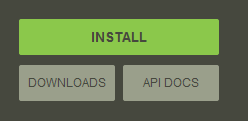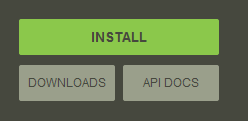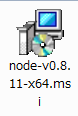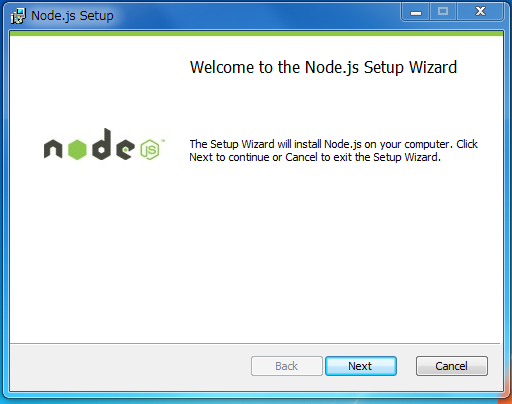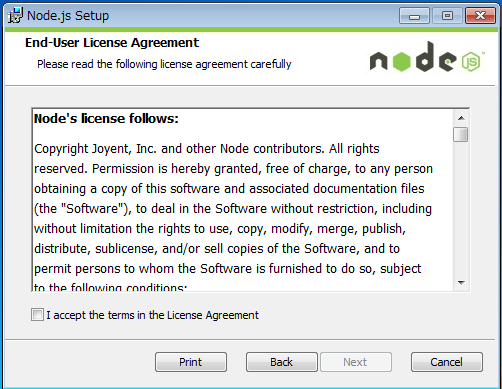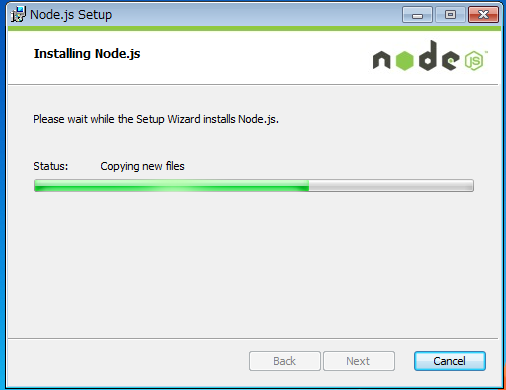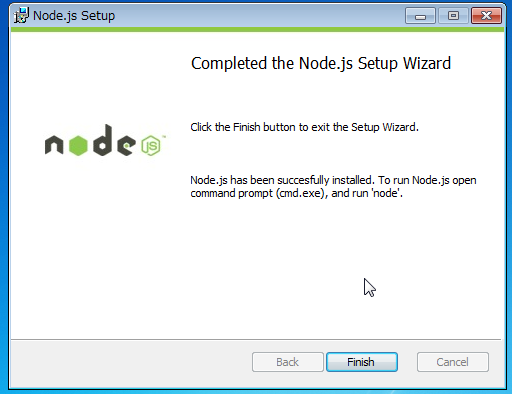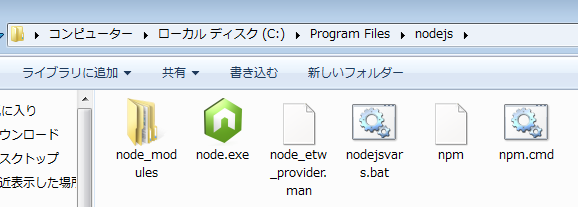[7] 「Node.js」のインストール
サポート・マニュアル 目次へ
[8]CoffeeScriptのインストール
このページは、「はじめてのCoffeeScript(清水美樹著、工学社刊、ISBN978-4-7775-1734-3」」のサポートマニュアルです。
CoffeeScriptのインストールには、まず、Node.jsをインストールする必要があります。Node.jsもJavaScriptの利用価値を高める優れたフレームワークですが、本書ではCoffeeScriptの内容が中心ですので、Node.jsについてはごく機械的に手順を説明します。
Node.jsのダウンロード
Node.jsの入手と使用について
Node.jsは「MITライセンス」という、有名なオープンソースのライセンス形態のひとつです。個人が自分のパソコンで学習のために使用する限りは、合意して問題ないと言えるでしょう。
ただし、バグやセキュリティーホールなどを改善するため、常に最新のアップデートを用いるように注意を払ってください。
Node.jsのホームページへ行く
ホームページは以下のとおりです。
<Node.jsのホームページ>
ホームページの中央に、図1のように大きな「INSTALL」というボタンがありますが、実はダウンロードのためのボタンです。クリックすると、Windows上ならWindows用のNode.jsのインストーラがダウンロードされます。
どのファイルをダウンロードするかよく見て決めたい場合は、「DOWNLOADS」と書いてあるボタンをクリックします。これで、ダウンロードできるファイルの一覧が開きます。
図1 「Node.js」ホームページにある「INSTALL」「DOWNLOADS」などのボタン
Node.jsのインストール
Node.jsのインストーラ
ダウンロードされるのは、たとえば図2のようなアイコンのインストーラで、「node-v0.0.11-x64.msi」というような名前のファイルです。
図2 「Node.js」のインストーラアイコン
図2のアイコンをダブルクリックすると、次に示すようなインストールウィザードが起動しますので、インストールを進めます。
インストーラの進行
以下のインストーラの設定は特に変更する必要はありません。
図3 インストーラの最初の画面
図4 「Node.js」のライセンス合意
図5 ライセンスに合意するとすぐにインストールが始まる
図6 インストール完了。「Finish」でウィンドウを閉じる
Node.jsのインストール場所
インストールされたNode.jsは、以下の場所にあります。
図7 Node.jsがインストールされた場所
Node.jsの実行ファイル
図7のようにある「node.exe」が、Node.jsによるJavaScriptアプリの実行コマンドです。
本書でも、「Hubot」自体を起動するとき、これを用います。Hubotの起動法は文書[11]から文書[12]を御覧下さい。
一方「npm.cmd」は、CoffeeScriptやHubotをネットワーク経由でインストールするコマンドです。CoffeeScriptのインストールは、これに続く文書[8], Hubotのインストールは 文書[10]を御覧下さい。
いずれも、文書[3]に述べた環境変数PATHへの登録は、インストーラにより自動でなされていますので、このまますぐ使えます。
サポート・マニュアル 目次へ
[8]CoffeeScriptのインストール